如何在Word中旋转表格和文本,我们首先插入一个表格,输入文本,然后按ctrl+a全选,单击插入,选择文本框,选择绘制文本框,将鼠标放在绿色圆圈上顺时针或逆时针拖动它改变。小伙伴们想了解Word如何旋转表格和文本,下面小编为大家带来Word同时旋转表格和文本的方法。
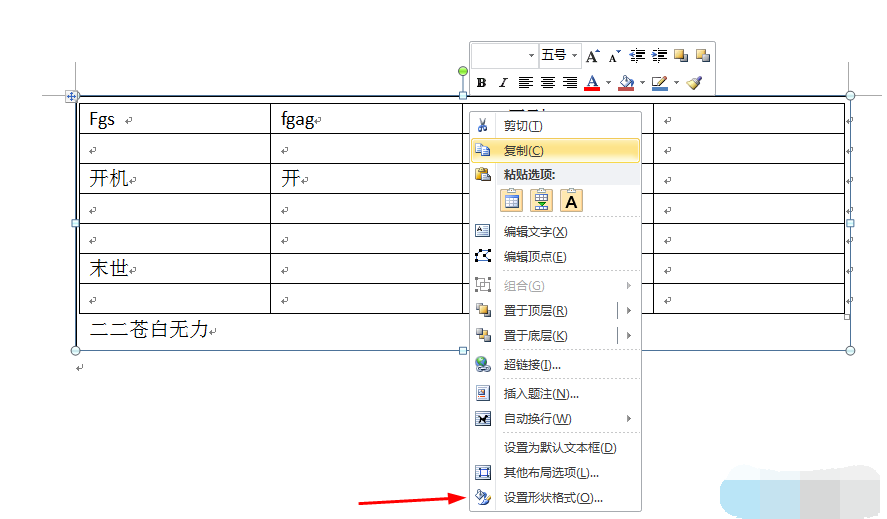
Word同时旋转表格和文字的方法
1.我用的是word2010版本,其他的类似。首先,随机插入一个表格,输入一些文字,包括表格外的文字。
2.然后选择所有需要旋转的内容。如果全选的话,可以用ctrl+a全选,然后在菜单栏插入找到文本框。
3、点击文本文件后,下方有一个绘图文本框,不要直接点击。
4、此时,所有选中的内容都在文本框中,并且文本框处于选中状态,上面有一个绿色的小圆圈。
5、将鼠标放在绿色小圆圈上,鼠标会变成旋转图标状态。您可以顺时针或逆时针拖动它,文本框将改变其方向。
6.此时有些内容无法显示,可以点击下面中间的小圆圈并拖动来显示全部。
7、如果你觉得文本框的边框不好看,可以设置。这里让文本框处于选中状态,右键单击,然后单击设置形状格式,然后更改填充和线条。
分享到: